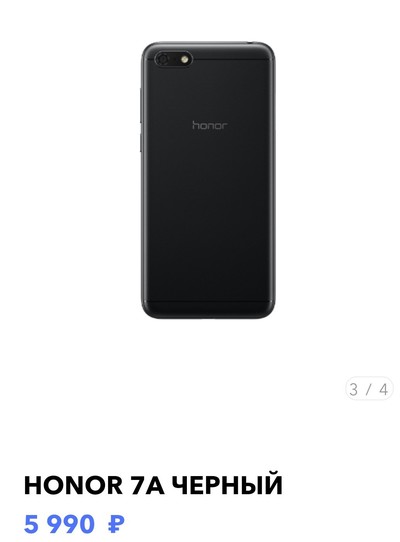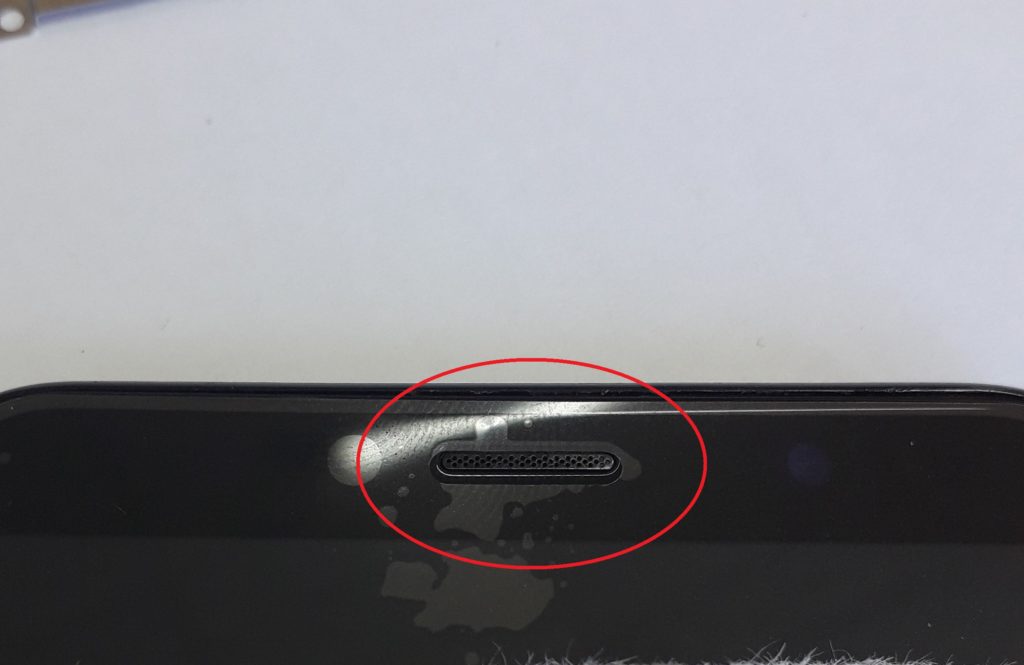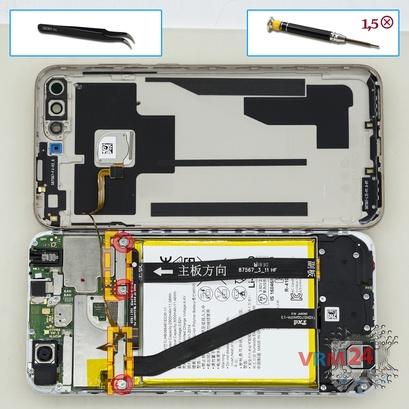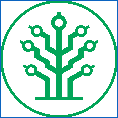-
1. Дисплей
дисплей в сборе с тачскрином для Huawei Honor 7A Pro, Huawei Y6 2018, Honor 7C, черный AUM-L41, AUM-L29 (refurbished original lcd)
1105 р.
-
2. Отвертки
набор инструментов BAKU (5 в 1) для ремонта мобильных телефонов и ноутбуков iPhone, iPad, Samsung
332 р.
-
3. Лопатка
лопатка для вскрытия корпусов — спица
35 р.
-
4. Пинцет
пинцет загнутый BAKU BK-15 антистатический
147 р.
Как заменить дисплей на Honor 7A Pro?
Распространенные проблемы дисплейных модулей на Honor 7A Pro – появление сколов и трещин в результате ударов, случайных повреждений или падения с высоты. Если ваш экран вышел из строя, попробуйте заменить его самостоятельно. Поможет в этом наша пошаговая инструкция.
Время чтения: 10 мин.

Шаг 1
- дисплей
- отвертка
- лопатка
- пинцет
- присоска
- медиатор
Перед установкой новой детали позаботьтесь о наличии необходимого инструмента. Вам потребуются отвертки, пластиковые лопатки, термоковрик, присоска. Также приготовьте клей В-7000, который будет использоваться для склеивания деталей при сборке.
Для разбора Вам понадобится:

Шаг 2
Возьмите канцелярскую скрепку и извлеките из торца телефона SIM-лоток. Если его не вытащить, он будет мешать дальнейшей разборке.

Шаг 3
Задняя панель удерживается в корпусе за счет множества пластиковых зажимов. Чтобы открепить их, вставьте кончик пластиковой лопатки в отверстие между рамкой и крышкой.
Пройдитесь по всему периметру корпуса и отстегните защелки, начиная с нижней части аппарата.

Шаг 4
Не удаляйте крышку сразу, поскольку к ней все еще крепится дактилоскопический шлейф. Отстегнуть его быстро не получится, так как место подсоединения коннектора спрятано под пластиной.
Шаг 5
Открутите винт, который держит пластину. Отщелкните дактилоскопический сканер и полностью снимите крышку.

Шаг 6
Прежде чем приступать к последующей разборке, отключите батарею.
Коннектор источника питания находится под другой защитной пластиной. В этом же месте располагаются межплатный шлейф и кабель антенны. Выкрутите 2 винта, удалите пластинку из металла.


Шаг 7
Отщелкните шлейф батареи и подготовьте новый экранный модуль для подсоединения и тестирования. На этом этапе нет необходимости разбирать смартфон далее для проверки.
Шаг 8
Подсоедините к аппарату новый экран, верните обратно шлейф батареи и запустите телефон для оценки функционала. Выставите яркость на максимальные значения и осмотрите изображение. Удостоверьтесь, нет ли искажений картинки, различных пятен и других дефектов, оцените, насколько равномерно работает подсветка.
Проверить тачскрин можно двумя различными способами. Во-первых, при помощи аппаратных элементов, таких как шторки, кнопки и др. Дополнительно попробуйте перетянуть иконки по рабочему столу.
Второй способ проверки – это включение спецрежима «Для разработчиков». Для этого нужно:
- Зайти во вкладку «Настройки».
- Выбрать пункт «О телефоне / Об устройстве».
- Многоразово надавить на строчку «Номер сборки».
- Как только на экране появится уведомление о подключении режима, перейти обратно в основное меню настроек.
- Прокрутить ползунок вниз, найти вкладку «Для разработчиков», перейти в нее.
- Выбрать пункт «Для разработчиков» и найти внизу вкладку «Ввод», «Отображать касания».
После проведенных манипуляций вы получите доступ к координатной сетке, отображающей линии касания. С ее помощью можно протестировать сканер и проверить работоспособность каждого угла экрана.


Шаг 9
Продолжайте демонтаж модуля. Следующий этап – это отключение экрана. Его шлейф проходит по верху аккумуляторной батарейки, поэтому источник питания снимать не придется. Но вывод шлейфа размещается под внешним динамиком, поэтому нужно разбирать телефон дальше.
Выкрутите 7 винтов и удалите внешний динамик. Теперь можно переходить к отклеиванию неисправного дисплея.

Шаг 10
Нагрейте термоковрик до 99 градусов и приложите к экрану на 3–5 минут. Этого времени хватит, чтобы заводской скотч утратил свою клейкость и позволил извлечь экранный модуль из рамы.

Шаг 11
Отклейте дисплей, помогая себе присоской.

Шаг 12
Снимите со старого экрана сетку разговорного динамика и поставьте на новый модуль. Если необходимо, зафиксируйте ее клеем.

Шаг 13
Очистите поверхность рамы от остатков скотча, пыли и других загрязнений. Обезжирьте место под установку изопропиловым спиртом.

Шаг 14
Нанесите на рамку равномерный слой клея В-7000. Следите, чтобы клеевой состав не запачкал фронтальную камеру, сенсоры и вырез для динамика.
Подождите около 5 минут, пока клей немного подсохнет.

Шаг 15
- дисплей
- отвертка
- лопатка
- пинцет
- присоска
- медиатор
Поместите экран в корпус, проведите шлейф на его заднюю сторону и удостоверьтесь, что коннектор не образует загибов. Вклейте дисплейный модуль.
На последнем этапе остается только зажать экран пластиковыми прищепками и оставить высыхать на 4–5 часов. После приклеивания модуля проверьте функционал телефона и проведите сборку в обратном порядке.
Для разбора Вам понадобится:
Шаг 16
- Аккумулятор
- Защитное стекло
Также Вам могут пригодиться:
Шаг 17
- Наушники
- Внешний аккумулятор
Эти товары могут Вас заинтересовать:
Итак, подведем итоги:
Чтобы заменить дисплей на Honor 7A Pro, поступите таким образом:
- Вытащите SIM-лоток, отщелкните зажимы и отделите заднюю панель.
- Снимите пластину, отстегните дактилоскопический шлейф.
- Отцепите шлейф аккумулятора.
- Подсоедините новый экран и протестируйте.
- Отщелкните шлейф дисплея, удалите внешний динамик.
- Прогрейте корпус термоковриком, отклейте экранный модуль.
- Установите новый экран, соберите аппарат в обратном порядке.
-
1. Дисплей
дисплей в сборе с тачскрином для Huawei Honor 7A Pro, Huawei Y6 2018, Honor 7C, черный AUM-L41, AUM-L29 (refurbished original lcd)
1105 р.
-
2. Отвертки
набор инструментов BAKU (5 в 1) для ремонта мобильных телефонов и ноутбуков iPhone, iPad, Samsung
332 р.
-
3. Лопатка
лопатка для вскрытия корпусов — спица
35 р.
-
4. Пинцет
пинцет загнутый BAKU BK-15 антистатический
147 р.
Самостоятельная замена дисплейного модуля (дисплея) на Huawei Honor 7A/Huawei Honor 7C
Самый уязвимых и хрупкий элементов в смартфоне — это модуль дисплея. Если у Вас разбит сенсор или целиком дисплейный модуль (дисплей) на Huawei Honor, не обязательно обращаться в мастерскую. Заменить разбитый модуль на Хоноре можно самостоятельно В домашних условиях.
Материал в этой статье не считается профессиональным пособием по ремонту смартфона Honor 7C. Он предоставлен для тех кто самостоятельно в домашних условиях решил поменять модуль.
Как поменять модуль дисплея Huawei Honor 7
Для замены дисплея в домашних условиях понадобится минимальный набор:
- Обычный фен для волос;
- пластмассовая лопатка, медиатор;
- клей B-7000;
- модуль дисплея (новый)
1. Ремонт начинаем с извлечения флеш-сим лотка. Извлекаем его при помощи скрепки, или специального ключа который идёт в комплекте с телефоном.
2. Задняя крышка телефона Хонор держится за корпус при помощи защелок. Вставляем плоскую лопатку (медиатор) в зазор между корпусом и крышкой и отщелкиваем защелки.
3. На задней крышке расположен сканер отпечатков пальцев который соединен с телефоном при помощи тонкого шлейфа. Место подключения шлейфа закрыто защитным экраном.
4. Выкручиваем винт, который удерживающий защитный экран, отключаем шлейф сканера и дисплейного модуля, откладываем заднюю крышку в сторону. Под вторым защитным экраном находится разъём шлейфа аккумулятора который обязательно нужно отключить. Откручиваем два винта убираем металлическую пластину и отключаем аккумулятор.
5. Шлейф дисплейного модуля (дисплея) проходит поверх аккумулятора. Для того чтобы вынуть шлейф нужно снять корпус внешнего динамика. Откручиваем семь винтов и убираем корпус динамика.
6. Равномерно феном нагреваем модуль телефона на протяжении 3-5 минут. Лопаткой начинаем отклеивать дисплейный модуль.
7. Для того что бы сенсор начал работать, на шлейфе модуля нужно подключить разъём тачскрина.
8. Не забывайте перенести сеточку разговорного динамика с старого модуля на новый.
9. Теперь нужно обязательно проверить новый. Подключаем новый модуль на место старой, устанавливаем шлейф аккумулятора на место и запускаем телефон. После загрузки системы устанавливаем яркость на максимум проверяем равномерность подсветки, и также проверяем работу сенсора.
10. Теперь когда убедились в нормальной работе Дисплея и сенсора, приступаем к дальнейшей установке. Поверхность рамки очищаем от старого скотча (клея), и обезжириваем спиртом.
11. Равномерно наносим клей B-7000 на рамку. Наносим максимально аккуратно что бы не допустить попадания клея на фронтальную камеру, динамик. Вставляем дисплей, проводим шлейф на заднюю сторону и приклеиваем его. Для хорошего склеивания, помещаем телефон под «пресс». В качестве пресса на смартфон можно положить несколько книг.
12. Через две часа телефоном можно пользоваться.
Источник
Замена дисплея на Honor 7A Pro
Первое правило разбора: отключаем аккумулятор.
Его коннектор мы найдем под вторым защитным экраном. Там же, где и место подключения антенного кабеля и межплатного шлейфа. Откручиваем два винта и убираем металлическую пластину.
Вместо старого дисплея подключаем новый, возвращаем шлейф аккумулятора на место и запускаем аппарат для проверки новой запчасти.
После загрузки системы выставляем яркость на максимум и осматриваем «картинку» на равномерность подсветки, отсутствие искажений, дефектов, пятен и прочих недостатков.
Проверка сенсора осуществляет двумя способами:
- Задействованием всех элементов управления программной оболочки (шторки, кнопки, иконки, ползунки яркости и боковые жесты управления, если таковые имеются) и перетаскиванием иконки любого приложения на рабочем столе по всей площади;
Включением специального режима отображения прикосновения к сенсорному экрану:
- Приложение «Настройки»
- Пункт «О телефоне / Об устройстве»
- Многократное нажатие на строку «Номер сборки», до появления сообщения о включении режим разработчика
- Возвращаемся на основной экран настроек
- Прокручиваем вниз и находим появившийся пункт «Для разработчиков», переходим в него (на различных устройствах данный пункт меню может прятаться в «Специальных возможностях», «Дополнительных настройках», «Системных настройках» и т.д.)
- Включаем пункт «Для разработчиков» и ищем внизу раздел «Ввод» «Отображать касания», готово – в точке прикосновения возникает координатная сетка и отображается линия, которая следует за прикосновением пальца, позволяя проверить каждый угол и грань на работу сенсора.
Источник
Замена дисплея honor 7a
Меняем дисплей на Honor 7a
Зачастую обращение в сервисный центр по поводу ремонта телефона или любого другого гаджета требует дополнительных трат времени и денег. Чтобы избежать этого, можно попробовать заменить дисплей самому. Это трудоемкий процесс, где нужно будет запастись терпением и выдержкой, однако это поможет сэкономить неплохую сумму денег.
Что нужно знать для начала замены дисплея
Прежде чем разобрать honor 7a, нужно знать, что этот процесс не терпит резких движений и непродуманных решений. Например, открыв заднюю крышку, нельзя ее резко дергать, так как к ней прикреплен шлейф сканера отпечатков пальцев. Повредив его, вам придется все-таки навестить мастера в сервисном центре.
Для замены дисплея с тачскрином не рекомендуется использовать металлические инструменты, так как их применение может стать причиной короткого замыкания, тем самым навредив вашему телефону.
Как поменять дисплей на honor 7a: процесс
Сперва нужно убрать крышку — это можно сделать с помощью пластиковой лопатки или медиатора. Нужно немного поддеть крышку и приподнять ее, при этом не засовывая инструмент глубоко — можно повредить шлейфы или разъемы. Далее задействуем фен и прогреваем крышку со стороны дисплея — так клей разогреется и крышка легко отклеится. Помните, что замена экрана самостоятельно — это очень ответственный процесс, требующий аккуратности

Отключаем шлейф сканера отпечатка: необходимо выкрутить винтик — он удерживает защитный экран, под которым подключен шлейф. Откручиваем винтики, которые прижимают металлическую пластину, а под ней находится материнская плата — ее тоже отключаем и изымаем. Дальше отключаем аккумулятор и подсоединяем новый экран, проверяя, работает и он.

После этого нужно открутить несколько винтиков и изъять корпус динамика. Дальше — замена дисплея с тачскрином.
Как это сделать?
Отклеиваем нерабочий дисплейный модуль с помощью присоски, не забывая при этом переклеить на новый дисплей сеточку динамика. Дальше поверхность нужно обезжирить с помощью спирта, предварительно убрав старый скотч, пыль и грязь — это так же важно, как и правильно поменять дисплей на honor 7a.

Наносим клей на рамку телефона, приклеиваем новый дисплейный модуль и оставляем эту конструкцию высохнуть на несколько часов. Не забывайте, что запчасти к смартфонам honor 7a должны быть от оригинального производителя — только так можно гарантировать качественную работу телефона по завершении ремонта.
Особенности сборки телефона
Когда клей высох, телефон можно собирать — делать это нужно в обратном порядке, не забывая вкручивать винтики и проверять правильность подключения шлейфов и разъемов.
Если во время падения разбилось стекло вашего телефона и вы не уверены, что сможете правильно сделать замену дисплея на новый — советуем обратиться за помощью к профессиональным мастерам.
Источник
Замена дисплея на телефоне Honor 7A dua-l22.
В этой статье я опишу процесс замены дисплея на телефоне Honor 7A . На самом деле ничего сложного в этом нет, достаточно заказать с интернета или купить дисплей в магазине. Остальная работа по замене дисплея займет буквально 20 минут времени. Итак начнем.
Так как я уже меняю дисплей на данном телефоне не в первый раз, то опишу наиболее простой способ.
У меня есть вот такой телефон, дефект видно сразу:
Для первого такого телефона я заказывал просто один дисплей, его приходилось клеить к корпусу рамки клеем (В-7000) и ждать пока он засохнет. Цена дисплея на время написание статьи составляла 1500 р на сайте AliExpress.
Для этого же телефона я заказал дисплей уже вместе с рамкой, чтобы ускорить процесс ремонта и не ждать пока клей высохнет да и впрочем просто не хотелось делать лишнюю работу, цена дисплея с рамкой чуть дороже 1700 р. Вот так выглядит дисплей с рамкой который я заказал (снизу дисплей):
Нам останется только перенести все компоненты на этот корпус. Кстати вместе с дисплеем шел набор отверток, медиаторов, и лопаток. Им мы будем и работать, вот он:
Первое что нужно сделать, это вытащить лоток под сим карты и снят заднюю крышку, она на защелках, открывается при помощи пластиковой карты или специального пластикового медиатора. После того как мы откроем заднюю крышку нашего телефона нужно будет открутить следующие болты:
Так как я уже разбирал этот телефон, то некоторых болтов у меня нет на месте. Вам же нужно будет открутить все болты. После снимаем пластиковую защиту и аккуратно отсоединяем все шлейфы.
После того как отсоединили шлейфы, нам нужно будет все что находится на этом корпусе, перенести на новый который мы заказали.
Источник
Honor 7a pro замена дисплея
На устройстве клиента разбит экран. Меняем дисплей.
Устройство разбирается достаточно просто. В первую очередь извлекаем сим-лоток. Далее подцепляем заднюю крышку пластиковым медиатором и ведём по всему периметру. Крышка крепится к корпусу защелках.
Главное, при открывании устройства не порвать шлейф сканера отпечатка пальцев, впрочем, он достаточно длинный. Отвинчиваем длинный металлический кожух, который закрывает разъёмы подключения шлейфов акб и дисплея. Отсоединям сканер, акб и дисплей.
Временно подключил новый дисплей для проверки работы сенсора и качества цветопередачи.
В нижней части устройства снимаю пластиковый кожух в сборе с динамиком. Это нужно, чтобы снять старый модуль. Получаем доступ к окошку в корпусе, через которую протянут шлейф дисплея.
Потом немного прогрел феном устройство по всему контуру рамки, чтобы дисплей легко отошёл. Получилось вот так:
Справа старый модуль, слева новый. Со старого дисплея нужно только перенести на новый сеточку слухового динамика. Зачистил и обезжирил посадочное место дисплея и посадил новый модуль на клей B7000. Собираю все в обратном порядке.
После сборки проверяю работу всех функций. Все работает отлично.
Ставлю зажимы для прочной склейки. На дисплей подкладываю 3d стекло, от iphone 6 plus по размеру подошлао идеально. Это нужно для равномерного распределения давления от зажимов.
На все ушло 30 минут. Клиент сказал, что заберёт часа через 3. Как раз клей нормально схватится.
Дубликаты не найдены
Сообщество Ремонтёров
5.9K постов 35K подписчиков
Правила сообщества
Посты с просьбами о помощи в ремонте создаются в дочернем сообществе: https://pikabu.ru/community/HelpRemont
К публикации допускаются только тематические статьи с тегом «Ремонт техники».
В сообществе строго запрещено и карается баном всего две вещи:
В остальном действуют базовые правила Пикабу.
Я по умолчанию так дисплеи клею, кст. Прищепки могут передавливать лсд в конкретных точках, тем самым оставляя желтые или синие пятна.
У меня вообще прищепок нет. Кладу на тонкий лист вспенённого полиэтилена экраном вниз, а сверху несколько книжек
А где нормальные дисплеи? Везде такие
Вы ебанулись? Подкидку дисплея оформлять в пост? Что дальше? Заряжаем батарейку лягушкой? Вытаскиваем симку без спецключика? Прошиваем через рекавери?
Клей для тачей B7000 ?
T7000 имхо лучше. Или у меня B7000 говно.
Т7000 лучше, поддержу. Но набирают прочность оба сутки, так что либо клиенту терпеть, либо не ронять телефон хотя бы сутки.
Я бы на вашем месте ещё со старого модуля перекинул плёнки на контактах, на фото не очень хорошо видно, но по-моему на новом их нет.
Дратути! Вы в каком городе работаете?
А что за аппарат? И какой город?
Ну, какой же это Китай, это отечественный производитель) (ну и в мск ничего сложного не вижу, чтоб модуль такой найти. За пятёрку то. )
В Москве по партномеру детали можно найти, ну или в разбор телефон найти.
Педант целует ваши карманы)) потратил еще 2,5 тыр
Развязка сегодняшней истории (не окончательная).
Съездил сегодня к @Meslo, спасибо ему огромное за сердечный отклик, парень самостоятельно, не от фирмы помог решить 90% проблем.
Сама история: приехал на Нижний Сусальный в сервис, фото прилагаю, Meslo меня встретил и сразу взял айфон в работу. Вскрытие показало:
1. Экран оригинальный, но без опознавательных знаков, выявлено несовпадение ревизии дисплея и телефона, в связи с чем нарушена штатная работа тачскрина при установке любых защитных стёкол, решается заменой на подходящую матрицу.
2. Отсутствовала защита шлейфов (реутовский мастер забыл установить обратно, бывает).
3. Была повреждена влагозащита и не восстановлена (о чём меня не предупредили) и был риск попадания влаги и полная поломка материнской платы, особенно актуально в данную погоду (хорошая работа, реутовский мастер).
4. Truetone не был накатан с программатора, хотя эта процедура обязательна при установке оригинального дисплея (действительно, зачем это нужно, лучше напиздеть что apple отключили его с ios 14)
Резюме дня такое: выражаю благодарность Meslo, парень восстановил влагозащиту, нашёл и установил оригинальную защиту шлейфа, накатил truetone, заодно заменил аккумулятор (те самые 2,5 тыр, остальное бесплатно, просто помощь хорошего человека Meslo). С работой тачскрина окончательно решить проблему не вышло, в итоге сделали защиту экрана гелем, вроде как отклик нормальный.
Педанту.ру Реутов желаю смены сотрудников, либо закрыть эту точку чтобы люди не просирали деньги, время и свои устройства от кривых рук, чтобы не портили имя тех немногих ребят, что работают в сети вкладывая душу, как для себя. Педанту оставил голосовую претензию, пока без ответа. Буду писать ещё письменно, по результатам так же отпишусь. Спасибо за полезные советы (не про смену ios на android). Сила Пикабу вновь помогает простым смертным!
Важное дополнение! По поводу лагов тачскрина, у многих был вопрос в чём причина: #comment_188665284
Источник
Самый уязвимых и хрупкий элементов в смартфоне — это модуль дисплея. Если у Вас разбит сенсор или целиком дисплейный модуль (дисплей) на Huawei Honor, не обязательно обращаться в мастерскую. Заменить разбитый модуль на Хоноре можно самостоятельно В домашних условиях.
Материал в этой статье не считается профессиональным пособием по ремонту смартфона Honor 7C. Он предоставлен для тех кто самостоятельно в домашних условиях решил поменять модуль.
Нужно понимать, что неосторожные действия, могут повлечь отказ устройства от работы.
Как поменять модуль дисплея Huawei Honor 7
Для замены дисплея в домашних условиях понадобится минимальный набор:
- Обычный фен для волос;
- пластмассовая лопатка, медиатор;
- клей B-7000;
- модуль дисплея (новый)
1. Ремонт начинаем с извлечения флеш-сим лотка. Извлекаем его при помощи скрепки, или специального ключа который идёт в комплекте с телефоном.
2. Задняя крышка телефона Хонор держится за корпус при помощи защелок. Вставляем плоскую лопатку (медиатор) в зазор между корпусом и крышкой и отщелкиваем защелки.
3. На задней крышке расположен сканер отпечатков пальцев который соединен с телефоном при помощи тонкого шлейфа. Место подключения шлейфа закрыто защитным экраном.

4. Выкручиваем винт, который удерживающий защитный экран, отключаем шлейф сканера и дисплейного модуля, откладываем заднюю крышку в сторону. Под вторым защитным экраном находится разъём шлейфа аккумулятора который обязательно нужно отключить. Откручиваем два винта убираем металлическую пластину и отключаем аккумулятор.
5. Шлейф дисплейного модуля (дисплея) проходит поверх аккумулятора. Для того чтобы вынуть шлейф нужно снять корпус внешнего динамика. Откручиваем семь винтов и убираем корпус динамика.
6. Равномерно феном нагреваем модуль телефона на протяжении 3-5 минут. Лопаткой начинаем отклеивать дисплейный модуль.
7. Для того что бы сенсор начал работать, на шлейфе модуля нужно подключить разъём тачскрина.
8. Не забывайте перенести сеточку разговорного динамика с старого модуля на новый.
9. Теперь нужно обязательно проверить новый. Подключаем новый модуль на место старой, устанавливаем шлейф аккумулятора на место и запускаем телефон. После загрузки системы устанавливаем яркость на максимум проверяем равномерность подсветки, и также проверяем работу сенсора.

10. Теперь когда убедились в нормальной работе Дисплея и сенсора, приступаем к дальнейшей установке. Поверхность рамки очищаем от старого скотча (клея), и обезжириваем спиртом.

11. Равномерно наносим клей B-7000 на рамку. Наносим максимально аккуратно что бы не допустить попадания клея на фронтальную камеру, динамик. Вставляем дисплей, проводим шлейф на заднюю сторону и приклеиваем его. Для хорошего склеивания, помещаем телефон под «пресс». В качестве пресса на смартфон можно положить несколько книг.

12. Через две часа телефоном можно пользоваться.
Сложность разборки:
Легко
Время разборки:
10 мин
Рекомендованные инструменты
Специалист по созданию контента.
Шаг 1.
При помощи инструмента ключ открываем слот сим карт и вынимаем его.
⚠️ Обратите внимание!
Не нажимайте слишком сильно это может привести к поломке.
Шаг 2.
Шаг 3.
При помощи отвертки (крестовая 1,5 мм) откручиваем 3 болта и снимаем фиксаторы коннекторов.
Шаг 4.
Отсоединяем коннекторы датчика отпечатка пальца и аккумуляторной батареи.
⚠️ Обратите внимание!
Настоятельно рекомендуем отсоединить коннектор, чтобы избежать возможного замыкания в процессе разборки.
Шаг 5.
При помощи отвертки (крестовая 1,5 мм) откручиваем 7 болтов в нижней части.
Шаг 6.
Отсоединяем нижний блок с динамиком.
Шаг 7.
Отсоединяем коннекторы на нижней печатной плате и снимаем ее.
Шаг 8.
Отсоединяем коннектор и снимаем межплатный шлейф.
Шаг 9.
При помощи отвертки (крестовая 1,5 мм) откручиваем 3 болта на основной плате.
Шаг 10.
При помощи отвертки (крестовая 1,5 мм) откручиваем 1 болт на основной плате и снимаем фиксатор коннектора основной камеры.
Шаг 11.
Отсоединяем коннектор на печатной плате и снимаем основную камеру.
Шаг 12.
При помощи отвертки (крестовая 1,5 мм) откручиваем 1 болт на основной плате и снимаем фиксатор разъема гарнитуры.
Шаг 13.
Отсоединяем коннектор на печатной плате и снимаем фронтальную камеру.
Шаг 14.
Отсоединяем коннекторы на печатной плате.
Шаг 15.
Шаг 16.
Элементы на рамке модуля.
Подробные видео инструкции по разборке и ремонту Huawei Honor 7A Pro от нашего сервисного центра:
Если у Вас есть вопрос, задайте его нам и мы постараемся ответить максимально подробно. Если статья оказалась полезной — оцените ее, пожалуйста.
Evgenii Kuzmin
Специалист сервисного центра
РазборкаРемонт имеет низкую сложность и по времени занимает примерно 10 минут.
Наше руководство подходит для всех моделей Huawei Honor 7A Pro — Хуавей Хонор 7А Про, выпущенных для рынков разных стран.
Возврат к списку
Привет!
Мы обнаружили, что язык контента отличается от того, который используется в вашем регионе.
Вы можете изменить язык в правом верхнем углу или оставить текущий..
How to disassemble the phone Honor 7A Pro display replacement
Разборка и сборка телефона huawei honor 7A Pro, так же в данном видео Вы сможете увидеть как заменить дисплей на Вашем Хоноре 7а Про AUM-L29
Опубликовано: 12-02-2020
Привет Братишечки!! , тут Годный контент! Подписываемся!
Связь:
VK: https://vk.com/optimustel
instagram: https://www.instagram.com/optimustel
————
honor
honor 7c
замена дисплея
ремонт
honor 7c разборка
разборка honor 7c
ремонт телефонов
замена
honor 7a
huawei honor 7c
honor 7c замена дисплея
honor 7a pro дисплей
7a
замена экрана honor 7c
honor 7a pro
телефон
huawei honor 7
pro
экран
honor 7
huawei
замена дисплея honor 7c
замена дисплея хонор 7с
разбор
дисплей
замена экрана хонор 7с
стекло
тачскрин
как
honor 7c дисплей
honor 7c pro замена дисплея
honor 7a pro замена дисплея
honor 7c pro замена стекла
разборка
как разобрать
aum l41
honor 7c замена дисплейного модуля
замена сенсора honor 7a pro
замена тачскрина honor 7c
honor 7c как разобрать
электроника
стекла
замена экрана
samsung
модуль
yt:quality=high:
замена стекла
7с
модуля
дисплея
honor 7c замена экрана
aum-l41
7c
honor 7c pro
apple
подробная
ремонт телефона
honor 7c screen replacement
хонор 7с
meizu
xiaomi
honor 7c display module replacemen
Видео ЗАМЕНА ДИСПЛЕЯ Honor 7C, КАК ПОМЕНЯТЬ ДИСПЛЕЙ Huawei Honor 7C канала Optimustel
Показать
Информация о видео
27 августа 2020 г. 15:00:03
00:32:21
Ìû ïîäîáðàëè äëÿ âàñ ëó÷øèå ñåðâèñû:
Ìû äîðîæèì ñâîåé ðåïóòàöèåé!
Çàìåíà ýêðàíà / äèñïëåÿ Huawei Honor 7A Pro â ñåðâèñíîì öåíòðå MadeService
✔ Íàì âàæåí äîâîëüíûé êëèåíò! ✔ Äà¸ì ãàðàíòèþ äî 36 ìåñÿöåâ! ✔ Öåíèì âàøå âðåìÿ!
Àäðåñ:
ïðîñïåêò Àíäðîïîâà, 36, ÒÖ Ãâîçäü, 3 ýòàæ, ïàâ. 22
ìåòðî Êîëîìåíñêàÿ
( ðÿäîì Êàøèðñêàÿ, Òåõíîïàðê )
Ìû Âàì îáÿçàòåëüíî ïîìîæåì! Ñäåëàåì êà÷åñòâåííî!
Çàìåíà ýêðàíà / äèñïëåÿ Huawei Honor 7A Pro â ñåðâèñíîì öåíòðå Íèêîì Ñåðâèñ
✔ Áîëåå 30-òè îòäåëåíèé â Ìîñêâå ðÿäîì ñ ìåòðî ✔ Ìû ðàáîòàåì ñ 1998 ãîäà, áîëåå 500 òûñ. ðåìîíòîâ ✔ 115 íàïðàâëåíèé ðåìîíòà (îò íàóøíèêîâ äî ãëàäèëüíûõ ñèñòåì) ✔ Ñæàòûå ñðîêè, ðàçóìíûå öåíû. Ðàáîòàåì ñ þð. ëèöàìè. Äîñòàâêà
Àäðåñ:
Ìóðàíîâñêàÿ óëèöà, 12
ìåòðî Àëòóôüåâî
( ðÿäîì Áèáèðåâî )
Ñðî÷íûé ðåìîíò îò ïðîôåññèîíàëîâ!
Çàìåíà ýêðàíà / äèñïëåÿ Huawei Honor 7A Pro â ñåðâèñíîì öåíòðå ByService
✔ Ìàñòåðñêàÿ ïðè ñàìîì ñåðâèñå! ✔ Ñðî÷íîñòü ýòî íàøà îñîáåííîñòü! ✔ Êà÷åñòâî ñ ãàðàíòèåé (äî 3 ëåò) ✔ Ñèñòåìà ñêèäîê äëÿ êëèåíòà!
Àäðåñ:
Òàãàíñêàÿ óëèöà, 2, ÒÖ Òàãàíêà, 2 ýòàæ, ïàâèëüîí 40
ìåòðî Ìàðêñèñòñêàÿ
( ðÿäîì Ïëîùàäü Èëüè÷à, Òàãàíñêàÿ, Òðåòüÿêîâñêàÿ )
Ðàáîòàåì ÷åñòíî. Ïðèíîñèì ïîëüçó.
Çàìåíà ýêðàíà / äèñïëåÿ Huawei Honor 7A Pro â ñåðâèñíîì öåíòðå Ëàáîðàòîðèÿ ðåìîíòà
✔ Îôèöèàëüíàÿ ãàðàíòèÿ, êàññîâûé ÷åê, ðàáîòàåì ñ ÞË ✔ Ñðî÷íûé ðåìîíò, âûåçä ìàñòåðà è êóðüåð íà àâòî ✔ Äèàãíîñòèêà áåñïëàòíàÿ, äàæå ïðè îòêàçå ✔ 100 ïóíêòîâ ïðè¸ìà â Ìîñêâå è ÌÎ. Ìû ðÿäîì!
ìåòðî Îêòÿáðüñêîå Ïîëå
( ðÿäîì Ïîëåæàåâñêàÿ, Ùóêèíñêàÿ )
Àäðåñà ôèëèàëîâ:
Âîäíûé ñòàäèîí — Àâàíãàðäíàÿ óëèöà, 16
Óíèâåðñèòåò — Ëåíèíñêèé ïðîñïåêò, 69
Íàäåæíûé ðåìîíò ñ ãàðàíòèåé è äóøîé
Çàìåíà ýêðàíà / äèñïëåÿ Huawei Honor 7A Pro â ñåðâèñíîì öåíòðå Mob.Msk
✔ Áåñïëàòíàÿ äèàãíîñòèêà äàæå ïðè îòêàçå îò ðåìîíòà! ✔ Ñêèäêà 10 ïðîöåíòîâ ïî ïðåäâàðèòåëüíîé çàïèñè ✔ Ðåàëüíûå ïîëîæèòåëüíûå îòçûâû î íàøåé ðàáîòå! ✔ Ãàðàíòèÿ íà ïðîäåëàííûå ðàáîòû îò 3 ìåñÿöåâ!
Àäðåñ:
Âåòîøíûé ïåðåóëîê, 9, ÒÖ Íèêîëüñêèé ïàññàæ, 4 ýòàæ
ìåòðî Òåàòðàëüíàÿ
( ðÿäîì Íîâîêóçíåöêàÿ, Îõîòíûé Ðÿä, Ïëîùàäü Ðåâîëþöèè, Òâåðñêàÿ )
Îïëàòà òîëüêî çà ïîëîæèòåëüíûé ðåçóëüòàò!
Çàìåíà ýêðàíà / äèñïëåÿ Huawei Honor 7A Pro â ñåðâèñíîì öåíòðå Ñìàðò-Ñåðâèñ
✔ Áåñïëàòíàÿ ñòîÿíêà ó íàøèõ äâåðåé ✔ Îïëàòà òîëüêî çà ïîëîæèòåëüíûé ðåçóëüòàò ✔ Áåñïëàòíàÿ äèàãíîñòèêà ✔ ×åñòíûå öåíû íà ðåìîíò
ìåòðî Ïåðîâî
( ðÿäîì Íîâîãèðååâî, Øîññå Ýíòóçèàñòîâ )
Àäðåñà ôèëèàëîâ:
Íîâîêîñèíî — Ñóçäàëüñêàÿ óëèöà, 40ê2
Ðåìîíò â êîðîòêèå ñðîêè è ñ ãàðàíòèåé!
Çàìåíà ýêðàíà / äèñïëåÿ Huawei Honor 7A Pro â ñåðâèñíîì öåíòðå Àòëàíò
✔ Ðåìîíò çà 60 ìèíóò ✔ Ãàðàíòèÿ äî 1 ãîäà ✔ Áåñïëàòíàÿ äèàãíîñòèêà ✔ Îðèãèíàëüíûå çàï÷àñòè
ìåòðî Áóëüâàð Äìèòðèÿ Äîíñêîãî
( ðÿäîì Àííèíî, Óëèöà Ñòàðîêà÷àëîâñêàÿ )
Ïðîôåññèîíàëüíûé ïîäõîä âî âñåì!
Çàìåíà ýêðàíà / äèñïëåÿ Huawei Honor 7A Pro â ñåðâèñíîì öåíòðå Òåõíîñåðâèñ
✔ Ñðî÷íûé ðåìîíò ëþáîé ýëåêòðîíèêè è áûòîâîé òåõíèêè ✔ Ãàðàíòèÿ ïî äîãîâîðó íà âñå ðàáîòû äî 720 äíåé ✔ Èñïîëüçóåì òîëüêî îðèãèíàëüíûå çàï÷àñòè è ëèöåíçèîííûå ïðîãðàììû ✔ Îïûòíûå ìàñòåðà ñ áîëüøèì ñòàæåì ðàáîòû îò 9 äî 17 ëåò
Àäðåñ:
óëèöà Ìàñòåðêîâà, 6, ÒÖ Îáóâíîé öåíòð, ýòàæ 1, ñåêòîð 5
ìåòðî Àâòîçàâîäñêàÿ
( ðÿäîì Äóáðîâêà, ÇÈË, Ïàâåëåöêàÿ, Òåõíîïàðê )
Ïåðâûé ðàç ó íàñ — ñêèäêà 15% íà Âàø ïåðâûé ðåìîíò!
Çàìåíà ýêðàíà / äèñïëåÿ Huawei Honor 7A Pro â ñåðâèñíîì öåíòðå FIXIT
✔ Ãàðàíòèÿ äî 1 ãîäà ✔ Ðåìîíò òåõíèêè íà äîìó ✔ Âåðí¸ì äåíüãè, åñëè íå ïîíðàâèëîñü îáñëóæèâàíèå ✔ Ðàáîòàåì ñ ÞÐ ëèöàìè ïî äîãîâîðó è ÁÍ ðàñ÷åòó
ìåòðî Àýðîïîðò
( ðÿäîì Äèíàìî, Ñîêîë )
Àäðåñà ôèëèàëîâ:
Þãî-Çàïàäíàÿ — óëèöà Êîøòîÿíöà, 47ê1
Íàøè ìàñòåðà âûïîëíÿþò ðàáîòó êà÷åñòâåííî!
Çàìåíà ýêðàíà / äèñïëåÿ Huawei Honor 7A Pro â ñåðâèñíîì öåíòðå GOODSERVICE
✔ Áåñïëàòíàÿ äèàãíîñòèêà ✔ Ðåìîíò çà 60 ìèíóò ✔ Âûåçä êóðüåðà ✔ Îðèãèíàëüíûå äåòàëè
ìåòðî Êóíöåâñêàÿ
( ðÿäîì Ìîëîä¸æíàÿ, Ïèîíåðñêàÿ, Ñëàâÿíñêèé áóëüâàð )
Àäðåñà ôèëèàëîâ:
Óëèöà Ñêîáåëåâñêàÿ — Íîâîå øîññå, 5ê1
Áîëåå 20 ëåò íà ðûíêå ðåìîíòà — ãëàâíûé ãàðàíò êà÷åñòâà ðàáîò è ïðîôåññèîíàëèçìà!
Çàìåíà ýêðàíà / äèñïëåÿ Huawei Honor 7A Pro â ñåðâèñíîì öåíòðå AEPerson
ìåòðî Àýðîïîðò
( ðÿäîì Äèíàìî, Ñîêîë )
✔ 22 ãîäà íà ðûíêå ✔ Ïåðåæèëè âñå êðèçèñû è ïàíäåìèþ ✔ Äîñòàâêà â ðåìîíò è îáðàòíî ✔ Ðàáîòû ëþáîãî óðîâíÿ ñëîæíîñòè
Àäðåñà ôèëèàëîâ:
Ïÿòíèöêîå øîññå — Çåëåíîãðàä, ê1529
Çàìåíà ýêðàíà / äèñïëåÿ Huawei Honor 7A Pro â ñåðâèñíîì öåíòðå FullFix
ìåòðî Ýëåêòðîçàâîäñêàÿ
( ðÿäîì Áàóìàíñêàÿ, Ñåì¸íîâñêàÿ )
✔ Äîñòóïíûå öåíû ✔ Îãðîìíûé îïûò ðåìîíòà ✔ Ãàðàíòèÿ íà ðàáîòó äî 6 ìåñÿöåâ ✔ Îðèãèíàëüíûå çàï÷àñòè
Àäðåñ:
ïëîùàäü Æóðàâë¸âà, 10ñ4, îôèñ 103/1
- Ðåæèì ðàáîòû
-
ÏÍ-ÏÒ — ñ 10:00 äî 19:30
-
ÑÁ — ñ 11:00 äî 17:00
-
ÂÑ — ñ 11:00 äî 17:00
-
Çàìåíà ýêðàíà / äèñïëåÿ Huawei Honor 7A Pro â ñåðâèñíîì öåíòðå GSM-ÐÅÑÓÐÑ
ìåòðî Áàáóøêèíñêàÿ
( ðÿäîì Ìåäâåäêîâî, Ñâèáëîâî )
Àäðåñ: óëèöà Ìåíæèíñêîãî, äîì 32, êîðïóñ 1
- Ðåæèì ðàáîòû
-
ÏÍ-ÏÒ — ñ 09:30 äî 18:00
-
ÑÁ — Âûõîäíîé
-
ÂÑ — Âûõîäíîé
-
Çàìåíà ýêðàíà / äèñïëåÿ Huawei Honor 7A Pro â ñåðâèñíîì öåíòðå ÔÀËÊÎÍ
ìåòðî Óëèöà 1905 ãîäà
( ðÿäîì Áàððèêàäíàÿ, Áåãîâàÿ )
Àäðåñ: 2-ÿ Çâåíèãîðîäñêàÿ óëèöà, 12ñ5
- Ðåæèì ðàáîòû
-
ÏÍ-ÏÒ — ñ 10:00 äî 20:00
-
ÑÁ — ñ 10:00 äî 20:00
-
ÂÑ — Âûõîäíîé
-
Çàìåíà ýêðàíà / äèñïëåÿ Huawei Honor 7A Pro â ñåðâèñíîì öåíòðå Áåç Òðåùèí
ìåòðî Ìàðüèíà Ðîùà
( ðÿäîì Áóòûðñêàÿ, Äîñòîåâñêàÿ )
Àäðåñ: 3-é ïðîåçä Ìàðüèíîé Ðîùè, 40ñ1, îôèñ 26
Top
Меняем дисплей на Honor 7a
Зачастую обращение в сервисный центр по поводу ремонта телефона или любого другого гаджета требует дополнительных трат времени и денег. Чтобы избежать этого, можно попробовать заменить дисплей самому. Это трудоемкий процесс, где нужно будет запастись терпением и выдержкой, однако это поможет сэкономить неплохую сумму денег.
Что нужно знать для начала замены дисплея
Прежде чем разобрать honor 7a, нужно знать, что этот процесс не терпит резких движений и непродуманных решений. Например, открыв заднюю крышку, нельзя ее резко дергать, так как к ней прикреплен шлейф сканера отпечатков пальцев. Повредив его, вам придется все-таки навестить мастера в сервисном центре.
Для замены дисплея с тачскрином не рекомендуется использовать металлические инструменты, так как их применение может стать причиной короткого замыкания, тем самым навредив вашему телефону.
Как поменять дисплей на honor 7a: процесс
Сперва нужно убрать крышку — это можно сделать с помощью пластиковой лопатки или медиатора. Нужно немного поддеть крышку и приподнять ее, при этом не засовывая инструмент глубоко — можно повредить шлейфы или разъемы. Далее задействуем фен и прогреваем крышку со стороны дисплея — так клей разогреется и крышка легко отклеится. Помните, что замена экрана самостоятельно — это очень ответственный процесс, требующий аккуратности

Отключаем шлейф сканера отпечатка: необходимо выкрутить винтик — он удерживает защитный экран, под которым подключен шлейф. Откручиваем винтики, которые прижимают металлическую пластину, а под ней находится материнская плата — ее тоже отключаем и изымаем. Дальше отключаем аккумулятор и подсоединяем новый экран, проверяя, работает и он.

После этого нужно открутить несколько винтиков и изъять корпус динамика. Дальше — замена дисплея с тачскрином.
Как это сделать?
Отклеиваем нерабочий дисплейный модуль с помощью присоски, не забывая при этом переклеить на новый дисплей сеточку динамика. Дальше поверхность нужно обезжирить с помощью спирта, предварительно убрав старый скотч, пыль и грязь — это так же важно, как и правильно поменять дисплей на honor 7a.

Наносим клей на рамку телефона, приклеиваем новый дисплейный модуль и оставляем эту конструкцию высохнуть на несколько часов. Не забывайте, что запчасти к смартфонам honor 7a должны быть от оригинального производителя — только так можно гарантировать качественную работу телефона по завершении ремонта.
Особенности сборки телефона
Когда клей высох, телефон можно собирать — делать это нужно в обратном порядке, не забывая вкручивать винтики и проверять правильность подключения шлейфов и разъемов.
Если во время падения разбилось стекло вашего телефона и вы не уверены, что сможете правильно сделать замену дисплея на новый — советуем обратиться за помощью к профессиональным мастерам.
Замена дисплея на honor 7A Pro
Одна из самых востребованных починок телефона составляет замену дисплея Хонор. В мире почти каждый человек встречался и встречается с подобной неполадкой. Телефон Хонор выпускают с дисплейным модулем, получается заменить один тачскрин не получится. Прочитав статью узнаете, что же делать в подобной ситуации и почему так происходит.
Когда требуется замена сенсорного дисплея на honor
Возможно, телефон сломается если мобильный уронить, мобильник ударится, произойдет подобного рода воздействие. Первым действием попробуйте починить, точнее проклеить тонкую «паутину» с помощью скотча. Это — первая помощь. Но лучше сразу начать ремонтировать — делать замену дисплея телефона Хонор. Царапины, трещинки быстро растут, что приводит к попаданию в устройство через промежутки грязи, воды, что приводит к неполадкам в работе смартфона.
Если сенсорный экран не в порядке — не правильно отвечает на касания, у смартфона появляются какие – либо разноцветные пятна — профессионалы рекомендуют снять и заменить тачскрин. Сменить стекло Хонор легко и вы это сделаете даже если имеете пятна.
Как произвести ремонтирование
Заменить тачскрин не сложно, ведь это ряд похожих деталей, систем, но на моделях телефонов могут маленько различаться или меняться. Матрица останется одинаковой в каждом смартфоне Хонор.
Сначала в обязательном порядке отключите объект. Снимите заднюю крышку(открутите два крепежа нижней части, используйте медиатор),разделите пару блоков. Увидите сзади на панели кнопку отпечатка пальца, сверху системы главную плату, по центру увидите АКБ, а пониже разглядите коробку с нижней платой.
Маленькие болты, чтобы сохранить распределите на листе бумаги, положите в маленький ящичек или используйте магнит, который удержит металлические детали. Отключите батарейный коннектор, шнуры между платами, матрицу. Затем выньте плату, отключив кабеля. Уберите аккумуляторную батарею, снимите кабеля с модуля дисплея: » спасите» запчасти от перегрева.
Нужные инструменты, чтобы произвести замену дисплея телефона Хонор 7A Pro:
• Фен (возьмите любой)
• Набор из отверток.
• Канцелярский нож либо медиатор,
• Карточка из пластмассы.
Как расположены крепления, детали, запчасти запомнить легко, но если нужно — сделайте пометки на детальках или надите фотографии ( сфотографируйте сами) их расположения.
Чтобы заменить дисплей телефона Хонор прогрейте дисплейный модуль. Прогрейте дисплей двумя вариантами:
• Продвигайтесь по периметру до полного понимания, что деталь нагрелась ( поймете это так: если коснетесь детали, то продержите руку не более десяти секунд).
• Возможно создать поддельную термокамеру. Возьмите коробку, состоящую из толстого картона. Нужно размером ориентироваться по вашей модели, так как коробка должна быть в 2,5 – 3 раза больше( 2,5 – 3 раза меньше), где и расположится модуль. Сделайте щелочку и направьте туда теплую воздушную массу. Она должна быть 70-80 градусов. Делайте это пять минут и получится, что вы создали импровизированную «камеру».
• Для аккуратной замены стекла Хонор осторожно, маленькими движениями отслаивайте от рамки дисплейный модуль, попутно еще смотря и запоминая шнуры и разъединения, что крепятся на экран. Будьте внимательными и осторожными, так как с легкостью можно сломать детали. Затем отделите сломанное стекло от дисплея— как описывалось раньше, через прогрев. Возможно, у вы имеет возможность использовать профильный сепаратор и срезать сломавшуюся деталь.
• Сменить сенсорный дисплей Хонор сможете после того, как отделите битый тачскрин. На LCD заметны пятна, полосы на дисплее Хонор от клея можно убрать вместе со специальной жидкостью и пластмассовым инструментом. После процедуры очистите салфеткой без ворсинок поверхность, что бы матрица блестела. Если хотите проверить работоспособность дисплея после полос на дисплее Хонор, то сделайте это в подвешенном состояние телефона включив его пинцетом. Затем, когда уже пройдет полный запуск, проверьте сенсор.
• Верните матрицу на место в рамку. На стекло нанесите или профессиональный клей, или пленку вакуумную, или можно даже специализированный гель. Аккуратно и осторожно совместите запчасти— матрицу и стекло, соедините.
Помните: у вас одна попытка.
Если плохо или не ровно склеите, то модуль не поместится или вовсе не войдет в рамку и собрать устройство уже никак не получится. Аккуратно прогладьте поверхность, приклейте «брикет» в раму, соберите устройство. Готово! Вы справились с заменой тачскрина!
Когда стекло заменить невозможно
Иногда случается так, что в определенных моделях заменить тачскрин нельзя никак. Сенсор, стекло, дисплей как бы соединены между собой и разделять их опасно Если так, то меняйте модуль.
Все будет одинаково: выньте «брикет» из рамы, прочистите поверхность, где работали, установите новую деталь.
Деталь можно заказать в интернете, купить в специальном магазине. Лучше купить брендовый модуль и не тратиться на дешевые детали, хоть и цена привлекательная. Поверьте, если поведетесь на такую стоимость, то ремонтирование в скором времени придется повторить.
Если замена дисплея Хонор 7A Pro сделана правильно и по инструкции, то гаджет еще долго прослужит без поломок, полос на дисплее Хонор и остального плохого
- ×òî äåëàòü?
- Âèäåî
- Êàðòèíêè
- Êàðòû è ìàðøðóòû
-
Ïî÷èòàòü æóðíàë ïîòðåáèòåëÿ
- NoFolloW çà íàìè â Twitter!
- Êàòàëîã /
- Âèäåî /
- Huawei honor…
Huawei honor 7a pro. Çàìåíà äèñïëåÿ (LCD ìîäóëÿ). Ñ ðàçáîðêîé è ñáîðêîé. Êàê ðàçîáðàòü ñâîèìè ðóêàìè, íà ñâîé ñòàõ è ðèñê. Çàï÷àñòè ìîæíî çàêàòàòü òóò:
Äà ê ñòàòè íå çàáûâàåì ðåãèñòðèðîâàòüñÿ â ñåðâèñå (backit.me)
Âîçâðàùàþò íå 90% êàê ïèøóò, íî 7 — 10 % òî÷íî. Ïîëüçóþñü ñàì ñîâåòóþ è âàì.
Ïîõîæèå âèäåî
Äèñïëåé äëÿ Honor 7A pro (+çàìåíà)
Çàìåíà àêêóìóëÿòîðà íà òåëåôîíå Huawei Honor 7C AUM-L41 Replacing the battery on the phone
Honor 7A Pro (AUM-L29) ðàçáîðêà, è çàìåíà äèñïëåÿ !!!
Çàìåíà äèñïëåéíîãî ìîäóëÿ Huawei Honor 7C, ðàçáîðêà, ñáîðêà
Çàìåíà äèñïëåÿ íà ASUS ZenFone Max (ZC550KL). Ðàçáîðêà.
ÐÅÌÎÍÒ — IPHONE 6 / SAMSUNG G530 / REDMI 4X / SAMSUNG GEAR / HONOR 7A PRO / AUM-L29
Huawei P Smart Plus + — ðàçáîðêà, çàìåíà äèñïëåÿ / disassembly, replacement of the display
HONOR 8 Lite // ÐÀÇÁÈÒ â «ÌßÑλ //Ïîëíàÿ çàìåíà ÂÑÅÃÎ))
Huawei Honor 6C Pro Çàìåíà äèñïëåÿ, Ðàçáîð.
Huawei P Smart Plus 2018 çàìåíà äèñïëåéíîãî ìîäóëÿ Õóàâåé Ï Ñìàðò Ïëþñ | äèñïëåÿ | ñòåêëà | ñåíñîðà
Êàê ðàçîáðàòü Huawei Honor 7A pro AUM / 7Ñ / y6 2018 ATU